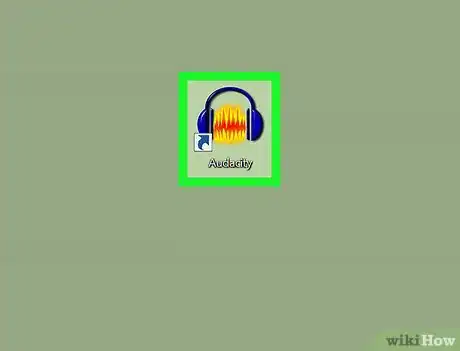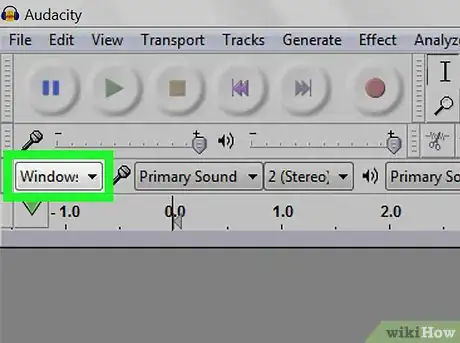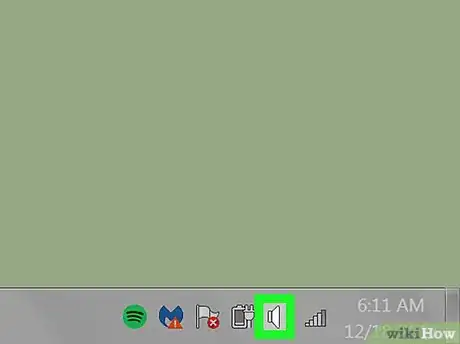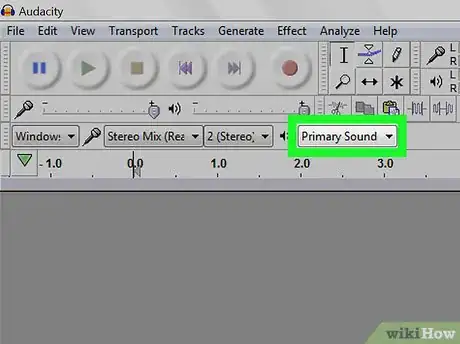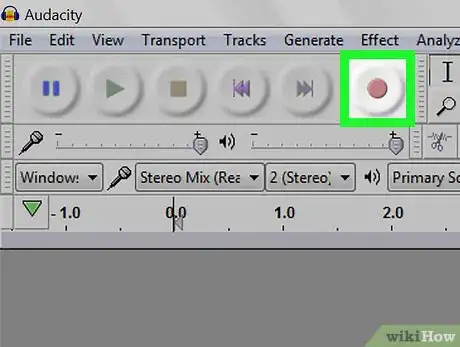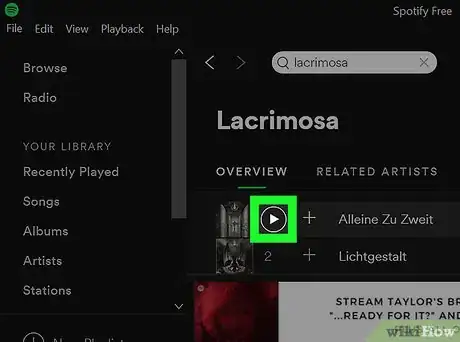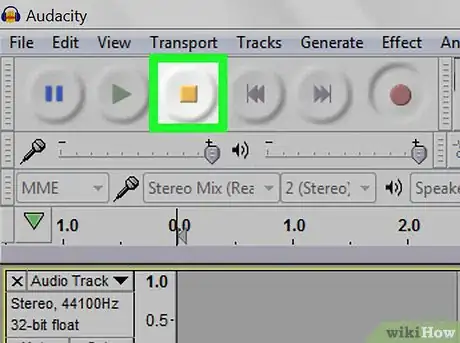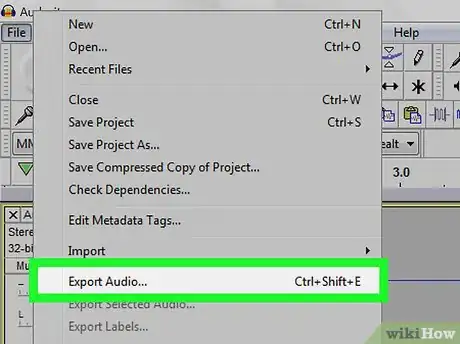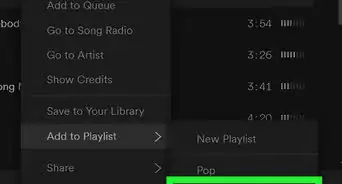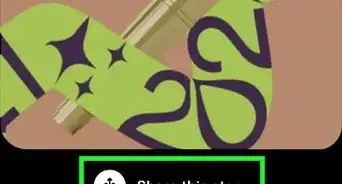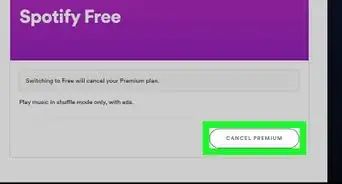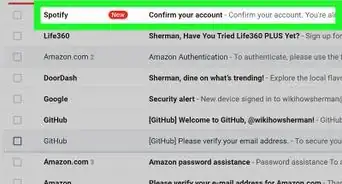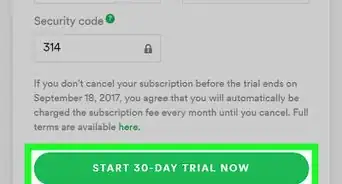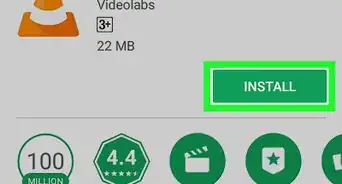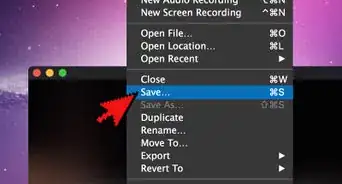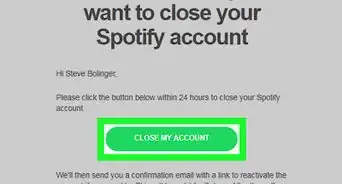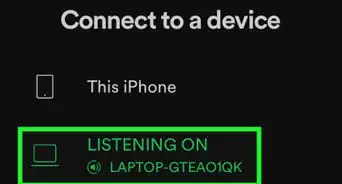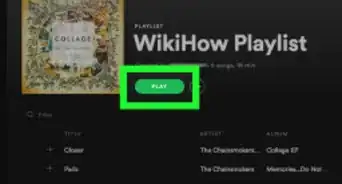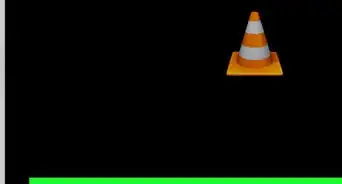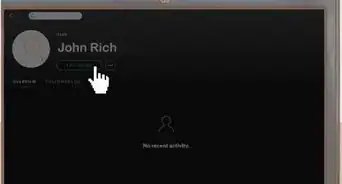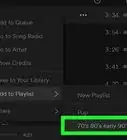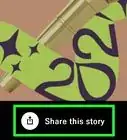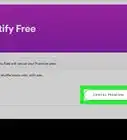X
Este artículo fue coescrito por Travis Boylls. Travis Boylls es un escritor y editor de tecnología para wikiHow. Travis tiene experiencia escribiendo artículos relacionados con tecnología, brindando servicio al cliente de software y en diseño gráfico. Se especializa en plataformas Windows, macOS, Android, iOS y Linux. Estudió diseño gráfico en Pikes Peak Community College.
Este artículo ha sido visto 16 808 veces.
Este wikiHow te enseñará a grabar música de Spotify con Audacity. Este es un programa gratuito de grabación y edición de audio, disponible tanto para Windows como para Mac.
Pasos
-
1Abre la aplicación Audacity. Haz doble clic en la aplicación para abrirla. El ícono es una onda de sonido amarilla con auriculares azules. Si aún no has instalado este programa, sigue las instrucciones que aparecen a continuación:
- En Windows: Ingresa en http://www.audacityteam.org/download/windows y haz clic en Audacity X.X.X Installer en la parte superior de la página (X.X.X corresponde a la última versión disponible). Haz doble clic en el instalador y sigue las indicaciones para instalarlo.
- En Mac: Ingresa en http://www.audacityteam.org/download/mac y haz clic en Audacity X.X.X.dmg file en la parte superior de la página (X.X.X corresponde a la última versión disponible). Haz doble clic en el archivo con extensión .dmg y sigue las indicaciones para instalar el programa.
-
2Selecciona una entrada de audio. Haz clic en el menú desplegable del lado izquierdo del micrófono y selecciona:
- En Windows: Windows WASAPI
- En Mac: Core Audio
-
3Selecciona un dispositivo de grabación. Haz clic en el menú desplegable a la derecha del ícono del micrófono y selecciona los altavoces o la salida de audio que prefieras. Escoge los altavoces o la salida de audio que utilices normalmente para reproducir el audio de la computadora. Para saber cuál es la salida de audio que utilizas actualmente:
- En Windows: Haz clic en en la esquina inferior derecha de la barra de tareas.
- En Mac: Haz clic en en la parte superior derecha de la barra del menú.
-
4Selecciona “Stereo Recording”. Haz clic en la próxima caja, del lado izquierdo del ícono del altavoz y selecciona 2 (Stereo) Recording Channels. Será la segunda opción del menú desplegable.
-
5Selecciona el dispositivo de reproducción. Haz clic en el menú desplegable a la derecha del ícono del altavoz y selecciona la salida de audio que utilizas para escuchar música. Generalmente, la salida es la misma que la escogida para la grabación. Así, podrás escuchar lo que estés grabando.
-
6Haz clic en el botón de grabar. Es el círculo rojo que se encuentra en la parte superior de la aplicación. Comenzará a grabarse el audio que reproduce la computadora.
-
7Presiona el botón de reproducción en Spotify. Abre Spotify y presiona el botón de reproducción o haz clic en la canción que quieras grabar para comenzar a reproducirla. Cuando la canción se reproduzca, verás ondas de sonido en la pantalla a medida que el programa graba el audio.
-
8Haz clic en el botón de stop cuando termines de grabar. Es el cuadrado negro que se encuentra en la parte superior de Audacity.
-
9Guarda la grabación. Cuando termines de grabar el audio, expórtalo para guardarlo.
- Haz clic en Archivo.
- Haz clic en Exportar.
- Haz clic en Exportar como MP3.
- Escribe el nombre del archivo para la canción.
- Selecciona la ubicación para guardar el audio..
- Haz clic en Guardar.